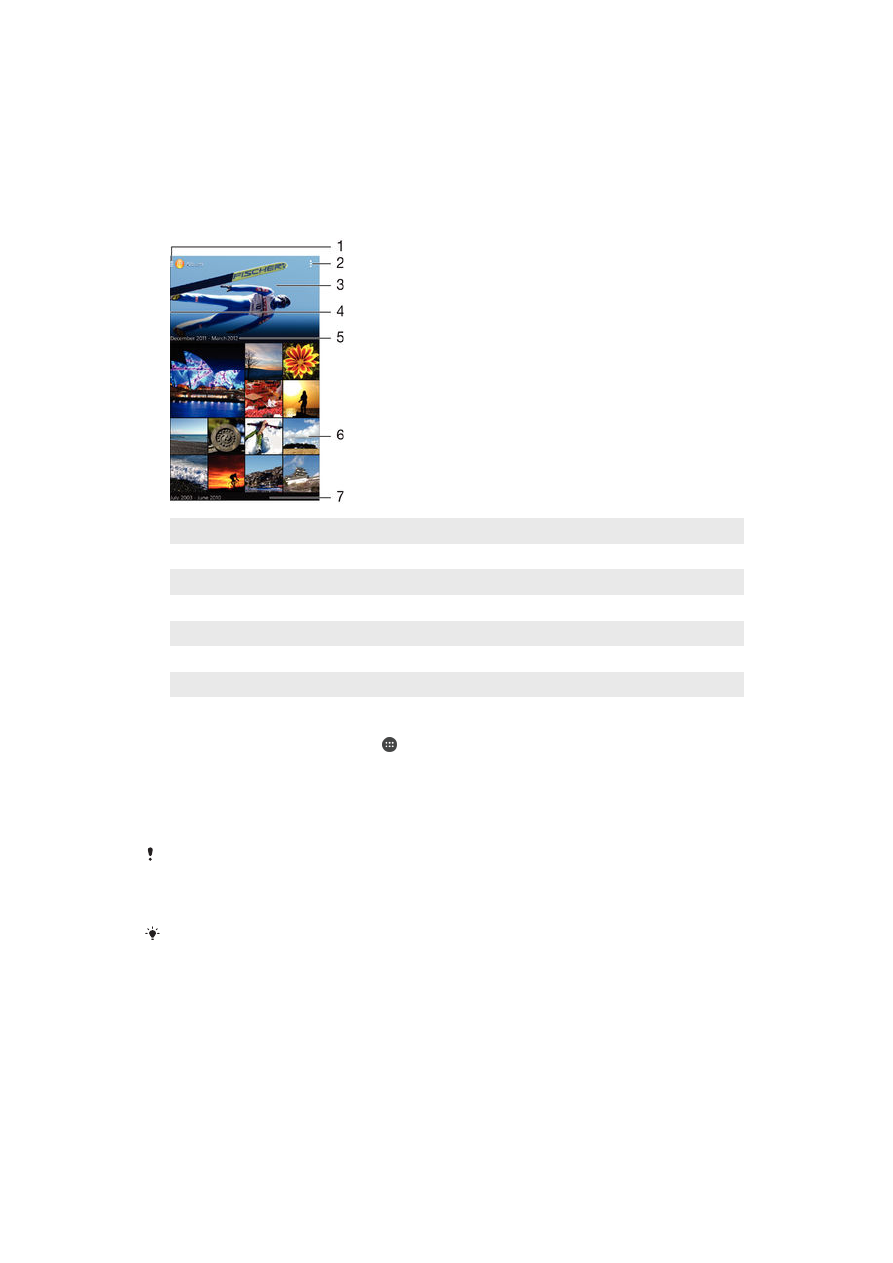
Ver fotos e vídeos
Use a aplicación Álbum para ver fotos e reproducir vídeos tomados coa cámara ou para
ver contido similar gardado no seu dispositivo. Todas as fotos e os vídeos amósanse
nunha grade ordenada de xeito cronolóxico.
1
Pulsar na icona para abrir o menú da pantalla de inicio de Álbum
2
Ver opcións do menú
3
Unha presentación de todas as súas imaxes, ou das engadidas como favoritas
4
Arrastrar a esquina esqueda da pantalla cara á dereita para abrir o menú da pantalla de inicio de Álbum
5
A data de elementos no grupo
6
Pulsar nunha foto ou nun vídeo para velo
7
Desprazarse cara arriba ou abaixo para ver o contido
Para ver as fotos e os vídeos
1
Desde a Pantalla de inicio, pulse .
2
Localice e pulse
Álbum.
3
Pulse a foto ou vídeo que desexe ver e, a continuación, pulse
Álbum > Só unha
vez.
4
Toque lixeiramente cara á esquerda para ver a seguinte foto ou vídeo. Toque
lixeiramente cara á dereita para ver a foto ou o vídeo anterior.
Se desexa cambiar unha aplicación que escollera como predeterminada para abrir con ela
sempre fotos ou vídeos, pulse
Axustes > Aplicacións e pase o dedo ata a pestana Todas e, a
continuación, seleccione a aplicación e pulse
Borrar valores predeterminados en Iniciar de
xeito predeterminado.
Se a orientación da pantalla non cambia automaticamente cando inclina o seu dispositivo
cara a un lado, marque a caixa de verificación
Xirar automaticam. a pantalla en Axustes >
Pantalla > Xiro da pantalla.
Para cambiar o tamaño das miniaturas
•
Cando estea a ver miniaturas de fotos e vídeos no Álbum, afaste dous dedos para
aumentar o zoom ou xúnteos para reducilo.
Para ampliar unha foto
•
Cando estea a ver unha foto, separe dous dedos para aumentar o zoom ou xúnteos
para reducilo.
89
Esta é a versión en liña desta publicación. © Só se pode imprimir para uso persoal.
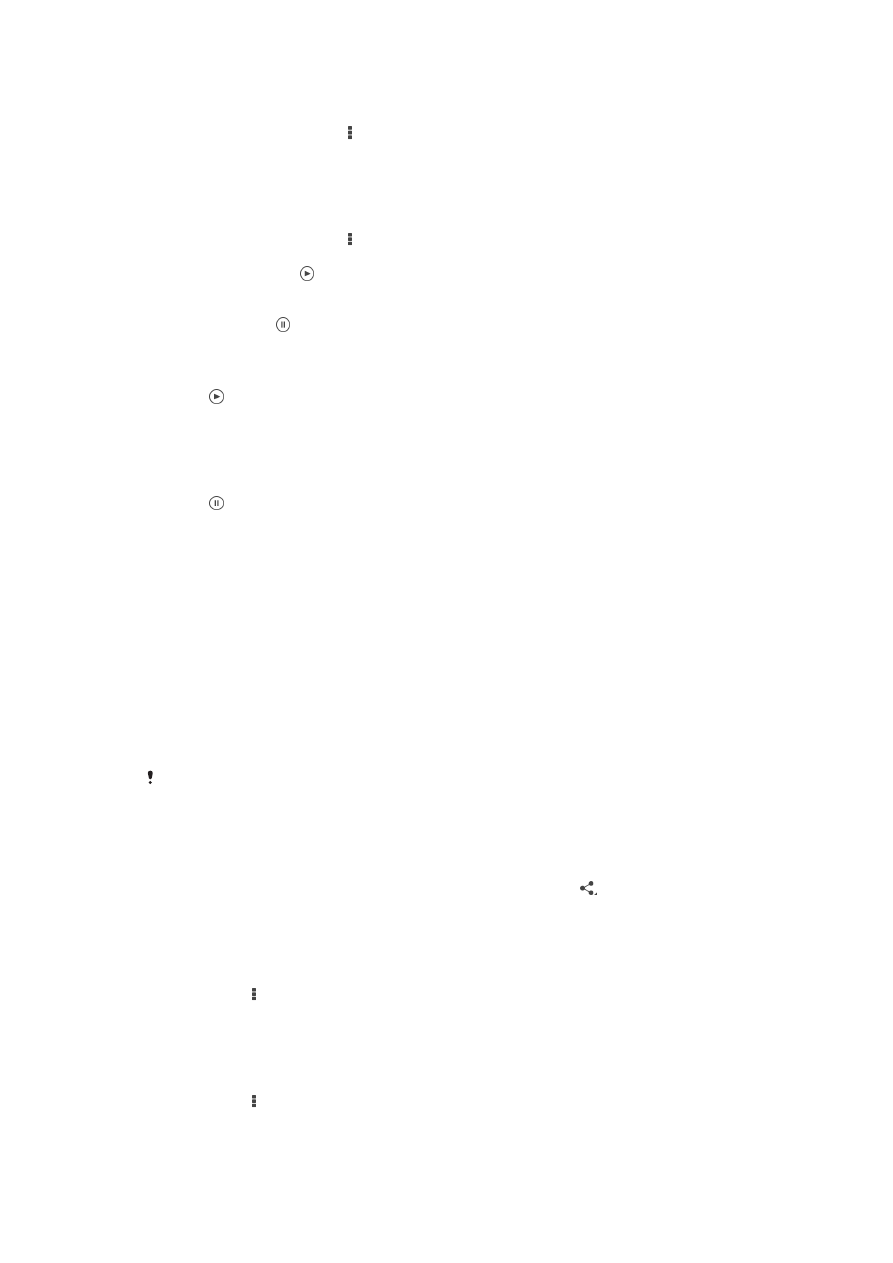
Para ver unha presentación de diapositivas das súas fotos
1
Cando estea a ver unha foto, pulse a pantalla para que se amosen as barras de
ferramentas, despois pulse >
Presentación de diapositiv. para iniciar a
reprodución de todas as fotos no álbum.
2
Pulse nunha foto para finalizar a presentación de diapositivas.
Para ver unha presentación de diapositivas das súas fotos con música
1
Cando estea a ver unha foto, pulse na pantalla para amosar as barras de
ferramentas, despois pulse >
SensMe™ slideshow.
2
Seleccione a música e o tema que desexe usar para a presentación de
diapositivas e pulse . A aplicación Álbum analiza as súas fotos e usa os datos
de música de SensMe™ para reproducir unha presentación de diapositivas.
3
Para facer unha pausa na reprodución, pulse na pantalla para que se amosen os
controis e pulse .
Para reproducir un vídeo
1
En Álbum, localice e pulse o vídeo que desexe reproducir.
2
Pulse e logo
Movies> Só unha vez.
3
Se non se amosan os controis da reprodución, pulse na pantalla para que se
amosen. Para ocultar os controis, pulse de novo na pantalla.
Para facer unha pausa nun vídeo
1
Cando se reproduce un vídeo, pulse a pantalla para amosar os controis.
2
Pulse .
Para avanzar rápido e rebobinar un vídeo
1
Cando se reproduce un vídeo, pulse a pantalla para amosar os controis.
2
Arrastre o marcador da barra de progreso cara á esquerda para rebobinar, ou
cara á dereita para avanzar rápido.
Para axustar o volume dun vídeo
•
Prema a tecla de volume.